FPS منخفض في Fortnite؟ أفضل الطرق لتعزيز الأداء!
نشرت: 2021-12-21هل أنت مستعد لإصلاح مشكلات Fortnite Low FPS المزعجة؟ حسنًا ، حاول تنفيذ هذه النصائح المتعلقة بالأجهزة والبرامج لتحقيق أداء Fortnite أسرع وأكثر سلاسة!
Fortnite هي واحدة من تلك الألقاب الشهيرة ، التي يحبها العديد من اللاعبين بسبب الإضافات الجديدة المستمرة والتحديات الإبداعية في كل موسم. أثناء لعب اللعبة الشعبية ، يعد معدل الإطارات الأعلى (FPS) ضروريًا للاستمتاع بالأداء الخالي من التأخير. إذا لم تكن مدركًا ، فلاحظ أن FPS هو عدد الإطارات التي يراها اللاعب على الشاشة في غضون ثانية واحدة. إذا بدأت في فقدان الرؤية أثناء لعب اللعبة المليئة بالإثارة ، فمن المحتمل أن يكون ذلك بسبب انخفاض في FPS.
لذلك ، إذا كنت ترغب في تحقيق أقصى استفادة من تجربة اللعب الخاصة بك ، فتعلم كيفية تعزيز Fortnite FPS من خلال تطبيق الحلول التالية:
- نصائح Fortnite FPS Boost
- 1. تعديل إعدادات العرض
- 2. تعيين معدل الإطارات المطابقة لجهاز الكمبيوتر الخاص بك
- 3. إدارة إعدادات الرسومات
- 4. قم بتغيير خطة الطاقة لجهاز الكمبيوتر الخاص بك
- 5. اضبط Fortnite على أولوية عالية
- 6. تعطيل برامج الخلفية غير الضرورية
- 7. قم بتحديث برنامج تشغيل الرسومات الخاص بك
- 8. تحسين أداء لعبتك
- الختام: استمتع بأفضل أداء Fortnite على الإطلاق!
نصائح Fortnite FPS Boost

فيما يلي قائمة بالنصائح والحيل التي ساعدت العديد من اللاعبين على زيادة FPS في Fortnite. ببساطة اعمل في طريقك من خلال القائمة حتى تجد الشخص الذي يؤدي الحيلة لك.
موصى به لك: 10 ألعاب لوحية كلاسيكية يمكنك لعبها على الهاتف الذكي أو على الكمبيوتر.
1. تعديل إعدادات العرض
إذا كنت تكافح باستمرار مع مشكلات منخفضة في Fortnite FPS ، فقد يكون هناك احتمال أنك قمت بتكوين إعدادات العرض بشكل خاطئ. ومن ثم ، هذا ما تحتاج إلى تغييره:
الخطوة 1 = قم بتشغيل لعبة Fortnite وانتقل إلى إعداداتها.
الخطوة 2 = انتقل إلى إعدادات العرض وحدد وضع Windows.
الخطوة 3 = هنا تحتاج إلى تغييره إلى وضع ملء الشاشة. تأكد أيضًا من ضبط دقة اللعبة لتكون مماثلة لشاشة العرض.
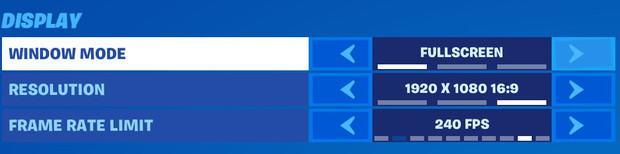
على سبيل المثال: لدي شاشة 1080P FullHD ، وبالتالي فإن اختيار 1920 X 1080 ، أو 16: 9 هو اتجاه مثالي للحفاظ على أداء Fortnite الجيد.
2. تعيين معدل الإطارات المطابقة لجهاز الكمبيوتر الخاص بك
بالإضافة إلى ذلك ، تحتاج إلى التأكد من أن معدل الإطارات الذي حددته للعبة Fortnite مشابه لما يقدمه نظامك. إذا كان جهازك يوفر 240 هرتز ، فتأكد من تكوين حد معدل الإطار في الإعدادات المضمنة للعبة Fortnite على 240 إطارًا في الثانية.
يمكنك التحقق من إعدادات معدل الإطارات وتعيينها ضمن إعدادات العرض. يمكنك اتباع الخطوات المشتركة أعلاه لتغيير حد معدل الإطارات. نأمل أن يساعدك هذا في تعزيز Fortnite FPS دون أي متاعب.
3. إدارة إعدادات الرسومات
لنكون صادقين ، لا يتعين على إعدادات الرسومات أن تفعل الكثير عندما يتعلق الأمر بعدد FPS. لكن إعطاء جهازك الكثير من الأشياء للمعالجة يمكن أن يؤثر على Framerate أثناء لعب Fortnite. وبالتالي ، فإن تقليل بعض المعلمات في إعدادات الرسومات يمكن أن يساعدك بالتأكيد على تعزيز Fortnite FPS. فيما يلي قائمة بالأشياء التي يمكنك تغييرها ضمن إعدادات الرسومات:
- حافظ على الدقة ثلاثية الأبعاد عند 100٪.
- أطفئ الظلال.
- حافظ على معالجة ما بعد إلى LOW.
- قم بإيقاف تشغيل Motion Blur.
- حافظ على القوام منخفضًا.
- حافظ على التأثيرات منخفضة.
- حافظ على مسافة العرض في وضع EPIC.
- اختر إصدار DirectX 11.
إلى جانب إعدادات الرسومات المذكورة أعلاه ، يمكنك تشغيل / إيقاف تشغيل الإعدادات التالية لتحسين التجربة الكلية أثناء لعب Fortnite.
- قم بإيقاف تشغيل "تصحيح أخطاء GPU" - لإصلاح الأعطال أثناء لعب Fortnite.
- قم بتشغيل "السماح بالعرض متعدد مؤشرات الترابط" - لتقسيم العمل عبر مؤشرات ترابط متعددة وتحسين الأداء بشكل ملحوظ على المعالجات متعددة النواة.
- قم بإيقاف تشغيل "Anti-Aliasing" لتنعيم حواف الكائنات ثلاثية الأبعاد. سيساعدك هذا على الاستمتاع بأداء عرض أقل بكسل وأفضل.
- قم بإيقاف تشغيل "Vsync" - للقضاء على تمزق الشاشة.
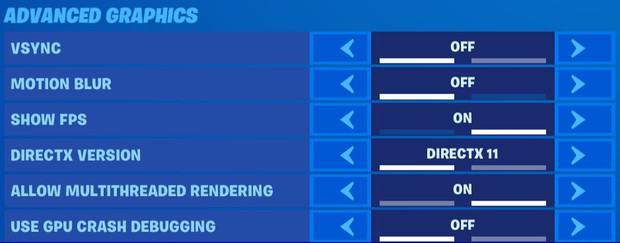
لا تخبرنا ما إذا كان قد ساعدك في إصلاح مشكلات Fortnite منخفضة FPS على الكمبيوتر.
4. قم بتغيير خطة الطاقة لجهاز الكمبيوتر الخاص بك
بالإضافة إلى ذلك ، يمكنك إجراء تعديلات على خطة الطاقة لجهاز الكمبيوتر الخاص بك وتعيينها على الأداء العالي. سيساعدك القيام بذلك على فتح حدود السعة التشغيلية لبطاقة الرسومات ووحدة المعالجة المركزية بالكامل (والتي قد تكون مضبوطة مسبقًا على وضع توفير الطاقة أو الوضع المتوازن). لضبط خطة الطاقة لزيادة Fortnite FPS ، هذا ما عليك القيام به:
الخطوة 1 = قم بتشغيل نافذة التشغيل. اضغط على مفاتيح الاختصار - Windows + R للوصول إليها.
الخطوة 2 = اكتب "powercfg.cpl" في نافذة التشغيل واضغط على زر الإدخال.
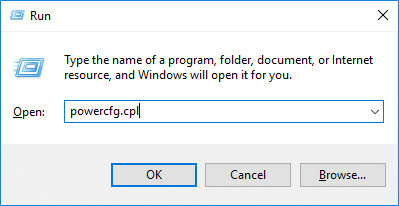
الخطوة 3 = من النافذة المنبثقة التالية التي تظهر ، ابحث عن الفئة وقم بتوسيعها - خطة إضافية عالية. من النافذة الموسعة ، تحتاج إلى النقر فوق زر الاختيار بجوار الأداء العالي.

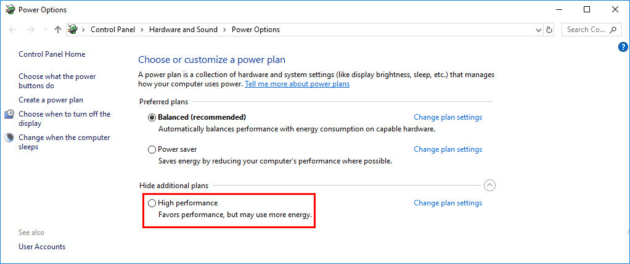
أغلق النافذة وابدأ تشغيل لعبة Fortnite لتجربة أداء خالٍ من التأخير. إذا كنت لا تزال تعاني من مشكلات FPS المنخفضة ، فانتقل إلى حل بديل آخر مشترك أدناه.
قد ترغب في: أفضل 20 لعبة جديدة ومثيرة لتلعبها.
5. اضبط Fortnite على أولوية عالية
هنا يأتي "معزز FPS لتكتيك Fortnite" للاستمتاع بتجربة ألعاب أسرع. باستخدام مدير المهام الخاص بك ، تحتاج إلى ضبط لعبة Fortnite على أولوية عالية. لهذا ، يمكنك اتباع التعليمات الواردة أدناه:
الخطوة 1 = افتح لعبة Fortnite على جهاز الكمبيوتر الخاص بك.
الخطوة 2 = عند التشغيل ، اضغط على المجموعة - CTRL + SHIFT + ESC في وقت واحد للوصول إلى إدارة المهام. بدلاً من ذلك ، يمكنك النقر بزر الماوس الأيمن على شريط المهام واختيار إدارة المهام.
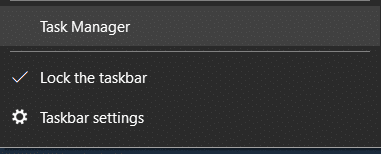
قد تظهر مطالبة على شاشتك ، اضغط على زر نعم للمتابعة!
الخطوة 3 = في نافذة إدارة المهام ، يمكنك الانتقال إلى علامة التبويب "التفاصيل". ضمن قسم التفاصيل ، حدد موقع FortniteClient-Win64-Shipping.exe و FortniteClient-Win64-Shipping_EAC.exe و FortniteLauncher.exe. تحتاج إلى اختيار تعيين الأولوية> عالية من قائمة السياق!
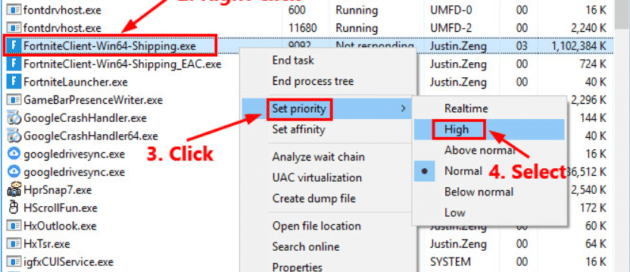
هذا كل شئ! قم الآن بتشغيل لعبة Fortnite ومعرفة ما إذا كان يمكنك تجربة زيادة FPS أثناء اللعب. إذا كان لا يزال كما هو ، فلا تقلق ، يمكنك تجربة حل بديل آخر مشترك أدناه.
6. تعطيل برامج الخلفية غير الضرورية
إذا كان جهازك يعمل على عدة برامج في الخلفية في نفس الوقت ، فقد تشهد أداءً ضعيفًا أثناء لعب ألعاب مثل Fortnite. وبالتالي ، يُنصح اللاعبون بإيقاف تشغيل جميع تطبيقات الخلفية غير المرغوب فيها التي تعمل من إدارة المهام.
اضغط على CTRL + SHIFT + ESC في نفس الوقت للوصول إلى إدارة المهام. بدلاً من ذلك ، يمكنك النقر بزر الماوس الأيمن على شريط المهام واختيار إدارة المهام. الآن ، ببساطة حدد موقع وابدأ في إغلاق جميع التطبيقات والعمليات والخدمات غير المرغوب فيها التي تعمل في الخلفية والتي قد تستهلك عددًا كبيرًا من موارد النظام ، وبالتالي تعيق الأداء أثناء الاستمتاع بـ Fortnite.
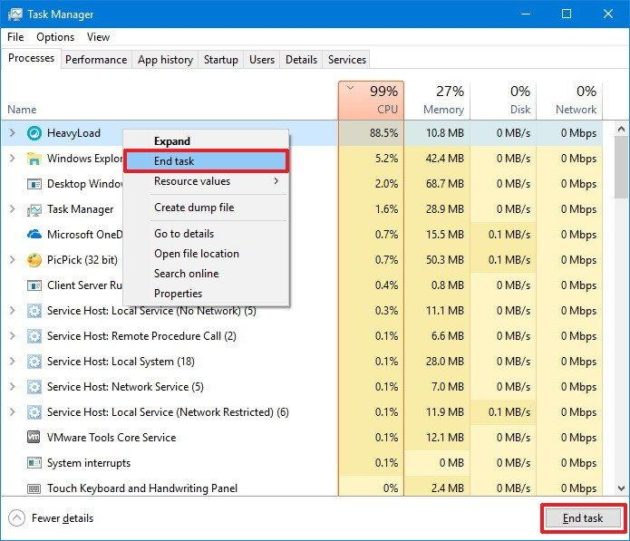
هذه بالتأكيد واحدة من أكثر الطرق شيوعًا لتعزيز Fortnite FPS على جهاز الكمبيوتر.
7. قم بتحديث برنامج تشغيل الرسومات الخاص بك
حسنًا ، قد تكون على دراية بالفعل بحقيقة أن برنامج Graphics Driver يلعب دورًا حيويًا عندما يتعلق الأمر بتجربة مرئيات أكثر سلاسة داخل اللعبة وبرامج أخرى لعرض الرسومات. ومن ثم ، فإننا نوصي مستخدمينا بالحفاظ على برامج تشغيل الرسومات محدثة حتى لا تظهر مشاكل التأتأة أو التأخر المحتملة أثناء لعب لعبة الكمبيوتر المفضلة لديهم.
هناك طريقتان شائعتان لتحديث برامج التشغيل: يدويًا وتلقائيًا. أولاً ، سنناقش كيف يمكنك تحديث برنامج تشغيل الرسومات باستخدام حل يدوي. لهذا ، يجب عليك التوجه إلى موقع الشركة المصنعة على الويب والبحث عن أحدث برنامج تشغيل متاح لبطاقة الرسوم الخاصة بك. المهم هنا هو - يجب أن تكون متأكدًا تمامًا من طراز بطاقة الرسومات المتوافقة وإصدار Windows الذي تعمل عليه.
بدلاً من ذلك ، يعد استخدام طريقة تلقائية لتحديث برامج تشغيل الرسومات أمرًا بسيطًا جدًا ولا يتطلب العديد من المهارات الفنية. السوق مليء بمجموعة متنوعة من برامج تحديث برامج التشغيل لنظام التشغيل Windows والتي يمكن أن تساعدك في إجراء فحص شامل واكتشاف برامج التشغيل المعيبة وتحديثها ببضع نقرات. لهذا الغرض ، نوصي مستخدمينا بتجربة Advanced Driver Updater. يحتوي التطبيق على مجموعة واسعة من قواعد بيانات برامج التشغيل ولا يقوم إلا بتثبيت أحدث إصدارات برامج التشغيل وأكثرها توافقًا للماوس ولوحة المفاتيح والبلوتوث والشاشة واللوحة الأم والصوت والمزيد.
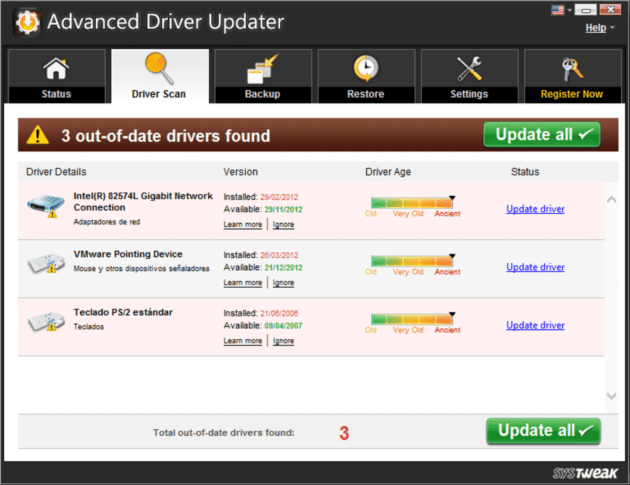
نحن على يقين من أنه بمجرد تثبيت أحدث برامج تشغيل الرسومات المتوافقة على نظام Windows الخاص بك ، ستشهد Fortnite FPS Boost.
8. تحسين أداء لعبتك
أخيرًا وليس آخرًا في الاعتبار ، نوصي مستخدمينا باستخدام تطبيق Game Booster مخصص يمكن أن يساعدك في تحسين أداء الألعاب بشكل عام. يحتوي السوق على الكثير من الخيارات عندما يتعلق الأمر باختيار برنامج لتحسين الكمبيوتر وخاصة الألعاب. إذا طلبت اقتراحًا شخصيًا ، نوصي باستخدام مُحسِّن النظام المتقدم. تم تصميم التطبيق وتطويره بواسطة Systweak Software ويقدم العديد من الوحدات النمطية للتنظيف والتحسين والحماية لجهاز الكمبيوتر الخاص بك.
قد يعجبك أيضًا: ما الذي يجعل ألعاب الجوال الأكثر شهرة اليوم تسبب الإدمان؟
الختام: استمتع بأفضل أداء Fortnite على الإطلاق!
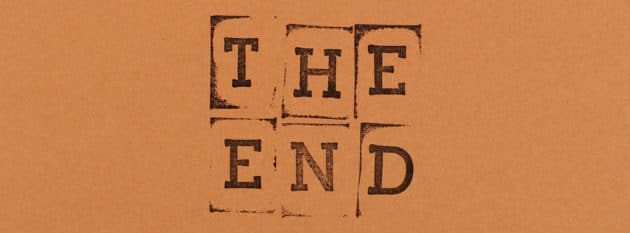
أخيرًا ، قد يكون هناك احتمال وجود خطأ حقيقي قد يعيق تجربة اللعب الخاصة بك. لذلك ، بصرف النظر عن تطبيق هذه الأساليب الفعالة لتعزيز FPS في Fortnite ، تأكد من تشغيل أحدث إصدار من Fortnite Patch على جهاز الكمبيوتر الخاص بك. يقوم المطورون بإصدار تصحيحات للألعاب باستمرار لإصلاح الأخطاء داخل التطبيق. وبالتالي ، يمكنك التوجه إلى الموقع الرسمي لـ Fortnite للحصول على جميع التحديثات الأخيرة المتعلقة بلعبة Fortnite.
هذا كل شيء لهذا اليوم! نأمل أن تكون قد وجدت دليلنا اليوم حول كيفية زيادة FPS في Fortnite مفيدًا. جميع التكتيكات فعالة للغاية وستساعدك بالتأكيد على الاستمتاع بأداء أسرع وأسرع أثناء لعب ألعاب متطورة مثل Fortnite و PUBG للكمبيوتر الشخصي و Call of Duty والمزيد. إذا كنت تعرف أو لديك أي اقتراحات أخرى عندما يتعلق الأمر بـ FPS Booster لتقنيات Fortnite ، فقم بمشاركة اقتراحاتك في قسم التعليقات أدناه!
هذا المقال بقلم أرينا ميشيل. Arina كاتبة تقنية محترفة تعمل في أفضل 10 برامج ، وهي تقضي وقتها في استكشاف التكنولوجيا الجديدة والقادمة ، ومجالات الألعاب ، ومشاكل تكوين النظام ، ومعلومات حول الذكاء الاصطناعي. في أوقات فراغها ، تحب ممارسة الألعاب الخارجية مثل الكرة الطائرة والمضرب وما إلى ذلك.
